- 公開日:
エクセルで人口ピラミッドを作る方法
エクセルは、データを整理しグラフ化するのに便利なツールです。
特に人口ピラミッドを作成する際には、エクセルの機能を活用すると簡単に可視化することができます。
この記事では、エクセルを使って人口ピラミッドを作成する方法について詳しく解説していきます。
エクセルで人口ピラミッドを作る方法
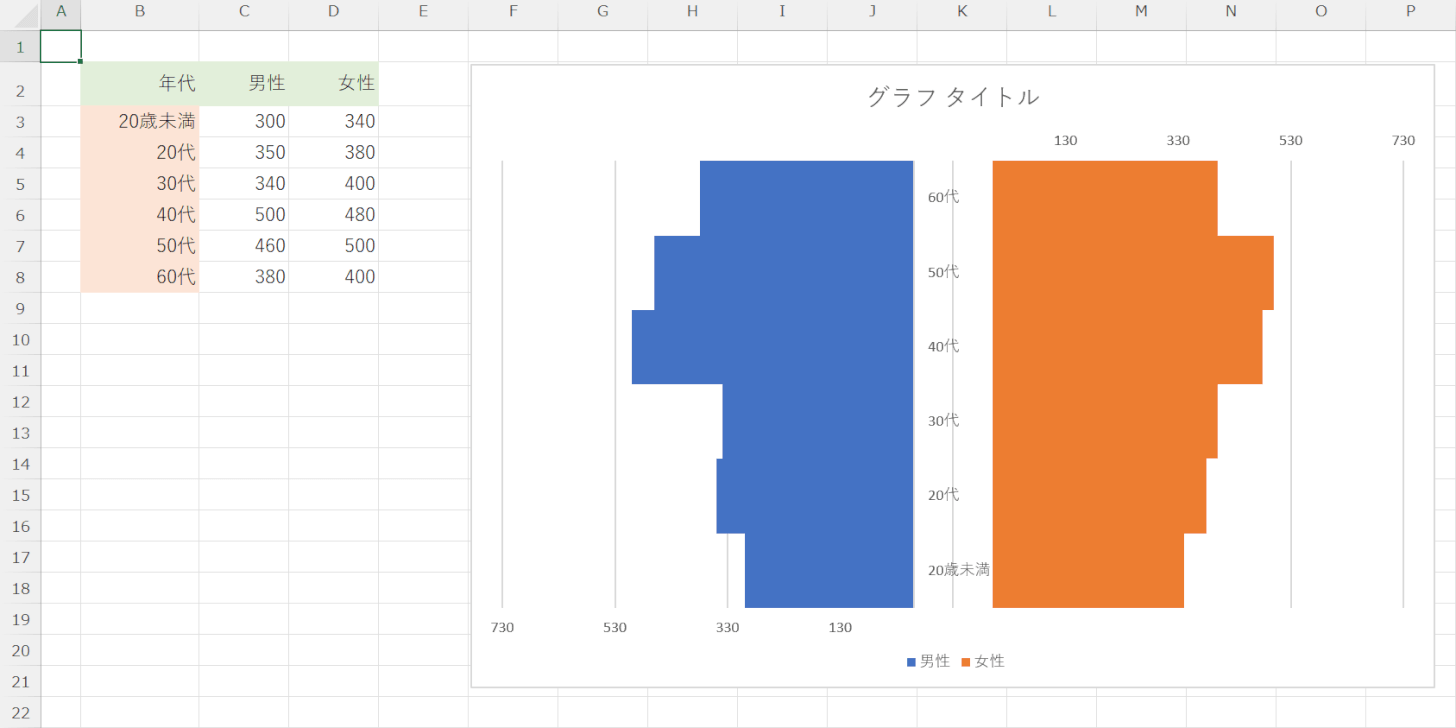
エクセルで、上記のような人口ピラミッドを作る方法について解説します。
年代別、国別などに人口を見やすくグラフ化したいときに役立ちます。手順を追っていけば簡単に作成可能です。
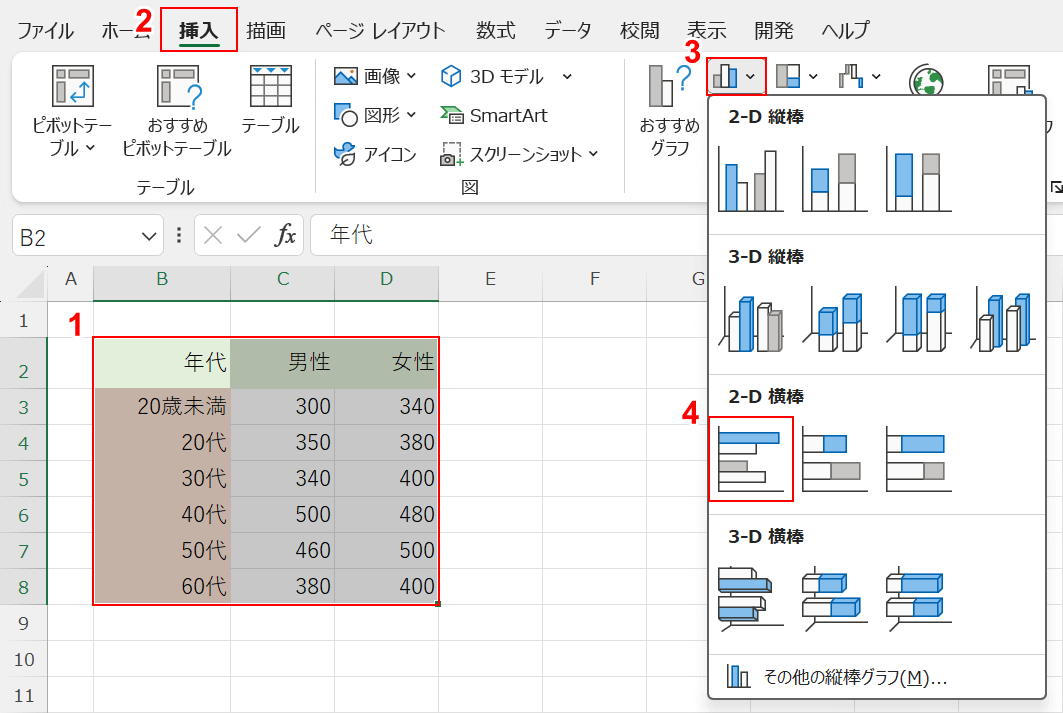
①人口ピラミッドを作成したいデータ(例:B2:D8)を選択し、②「挿入」タブ、③「縦棒/横棒グラフの挿入」、④「集合縦棒」の順に選択します。
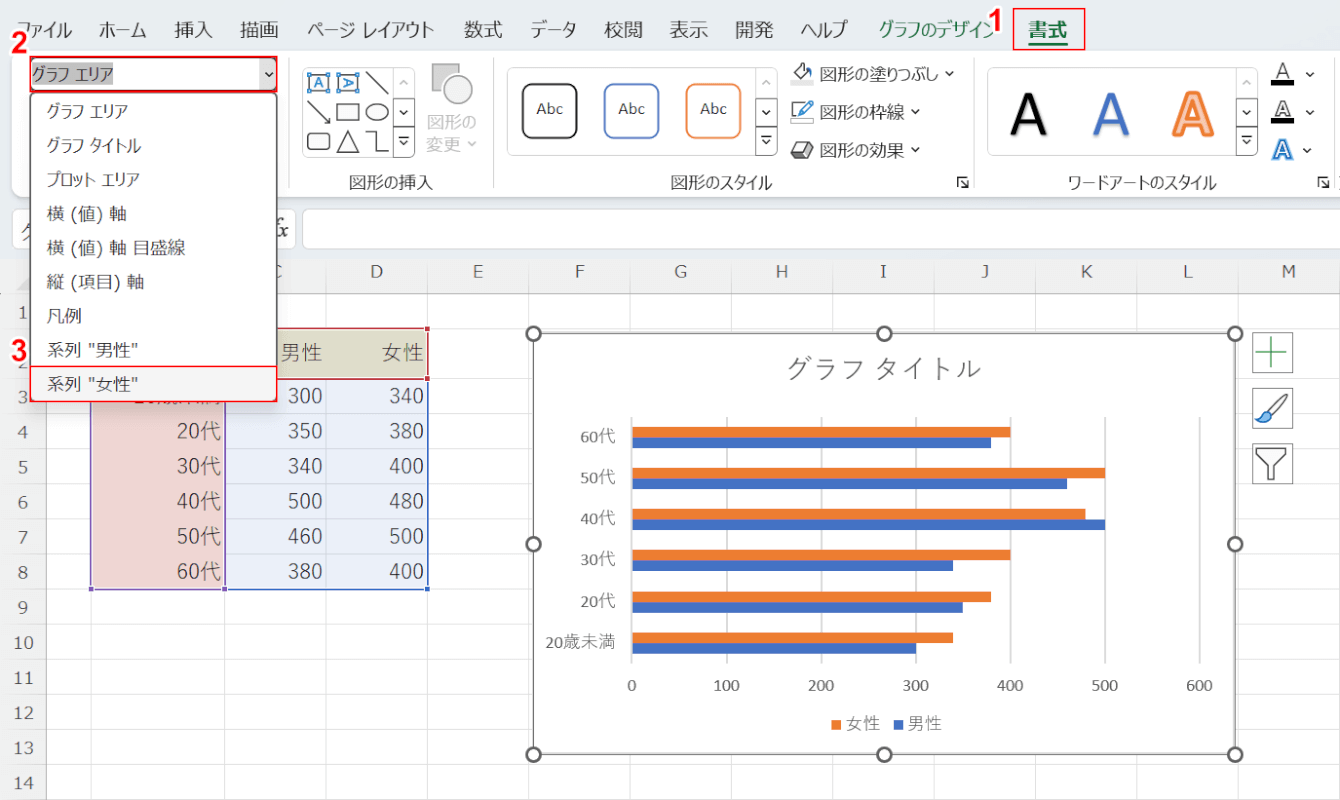
①「書式」タブ、②グラフエリアのプルダウンの順に選択し、③ピラミッドの軸となるデータ(例:系列"女性")を選択します。
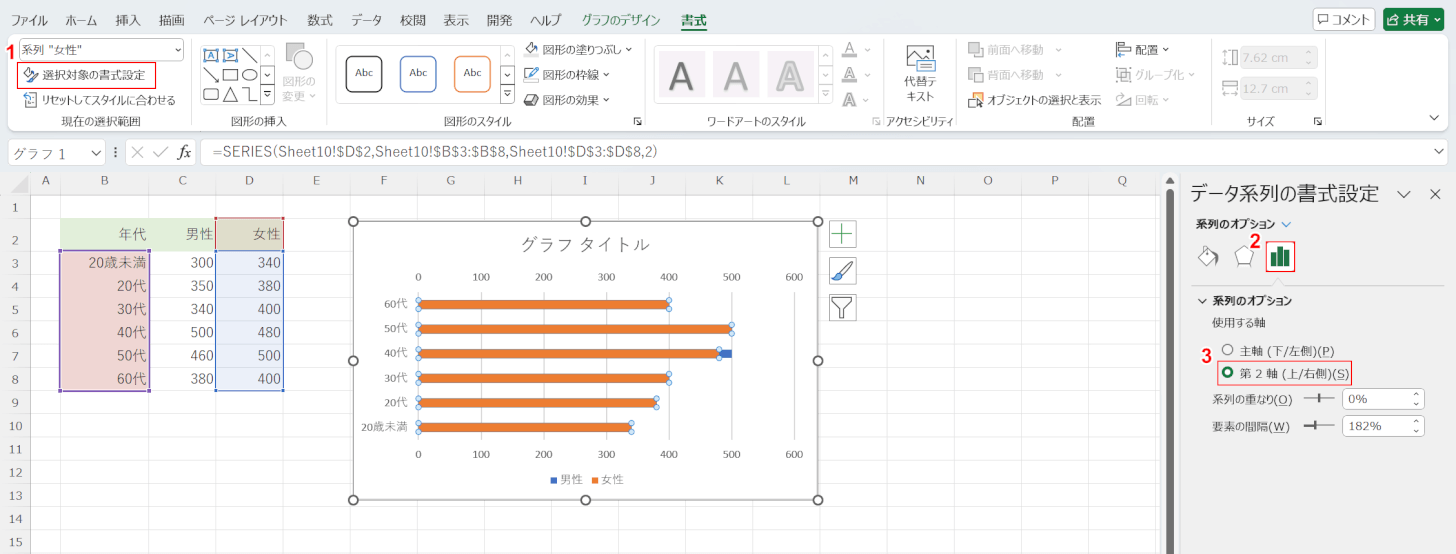
①「選択対象の書式設定」、②画面右側の「系列のオプション」、③「第2軸(上/右側)」の順に選択します。
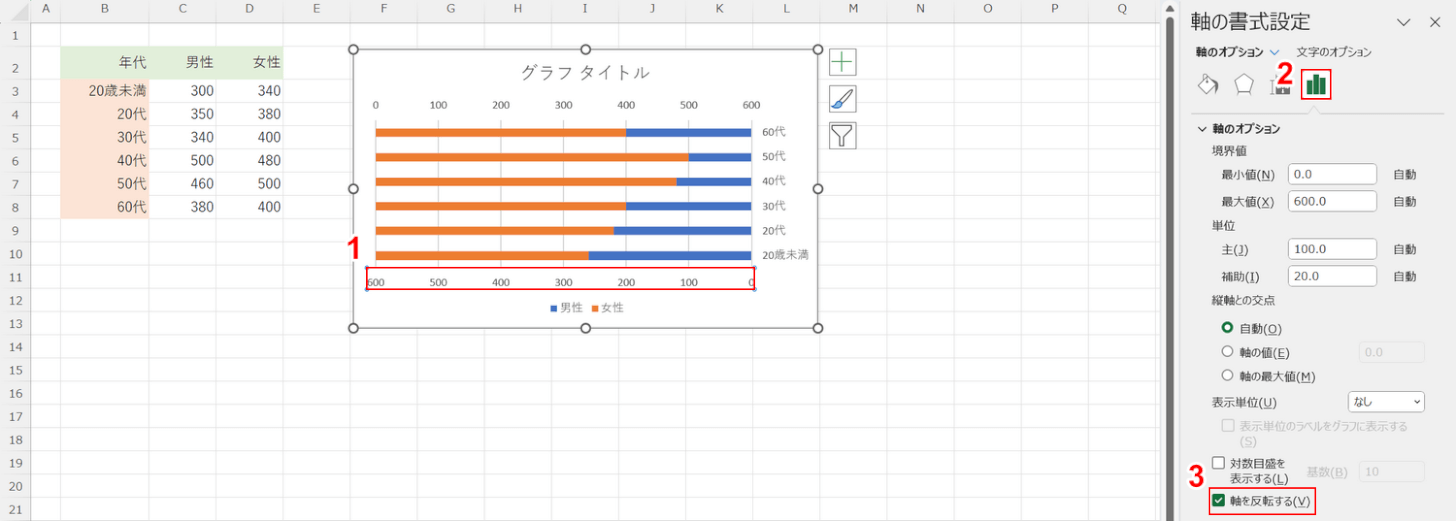
①グラフ下の軸、②「軸のオプション」の順に選択し、③「軸を反転する」にチェックを入れます。
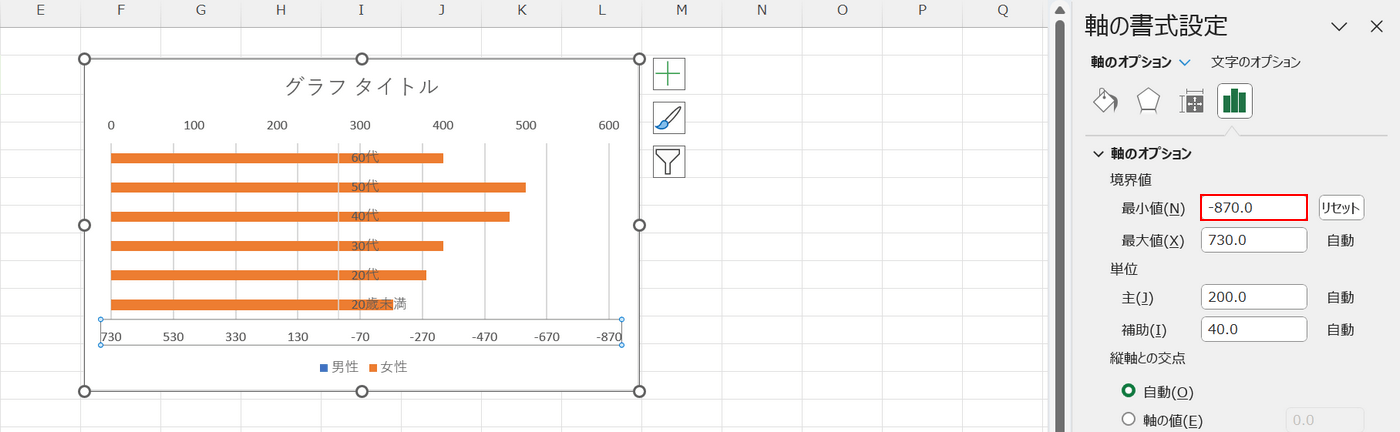
軸のオプション内にある最小値に「-870」のようにマイナス値を入力します。
データによって入力する値は異なります。グラフ内の「20代」などの表示が真ん中あたりにくるように調整してください。
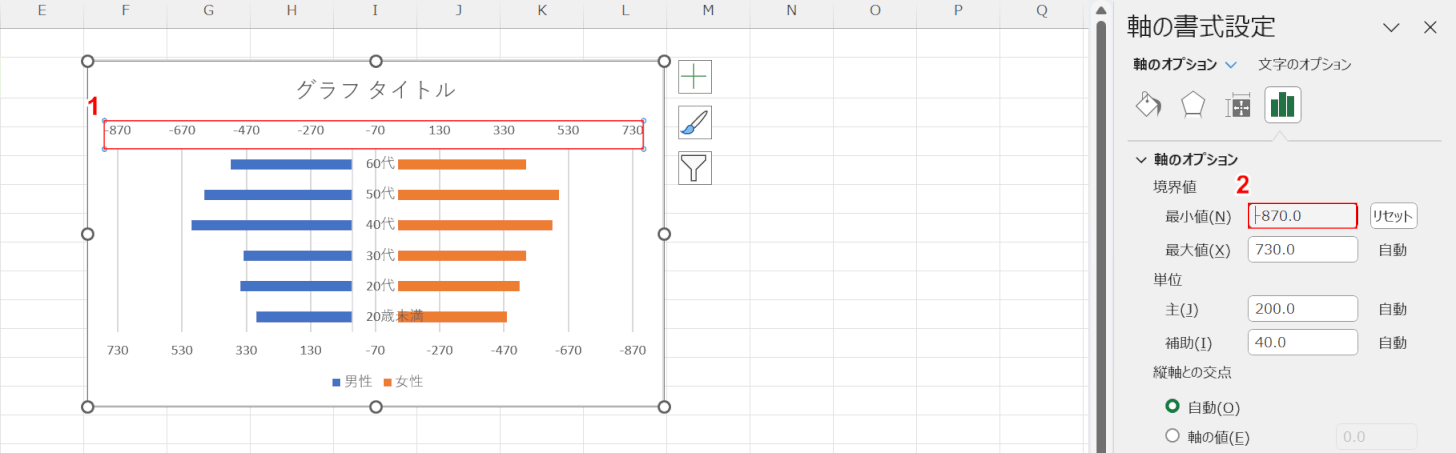
①上の軸を選択し、②同じように最小値に「-870」のようにマイナス値を入力します。
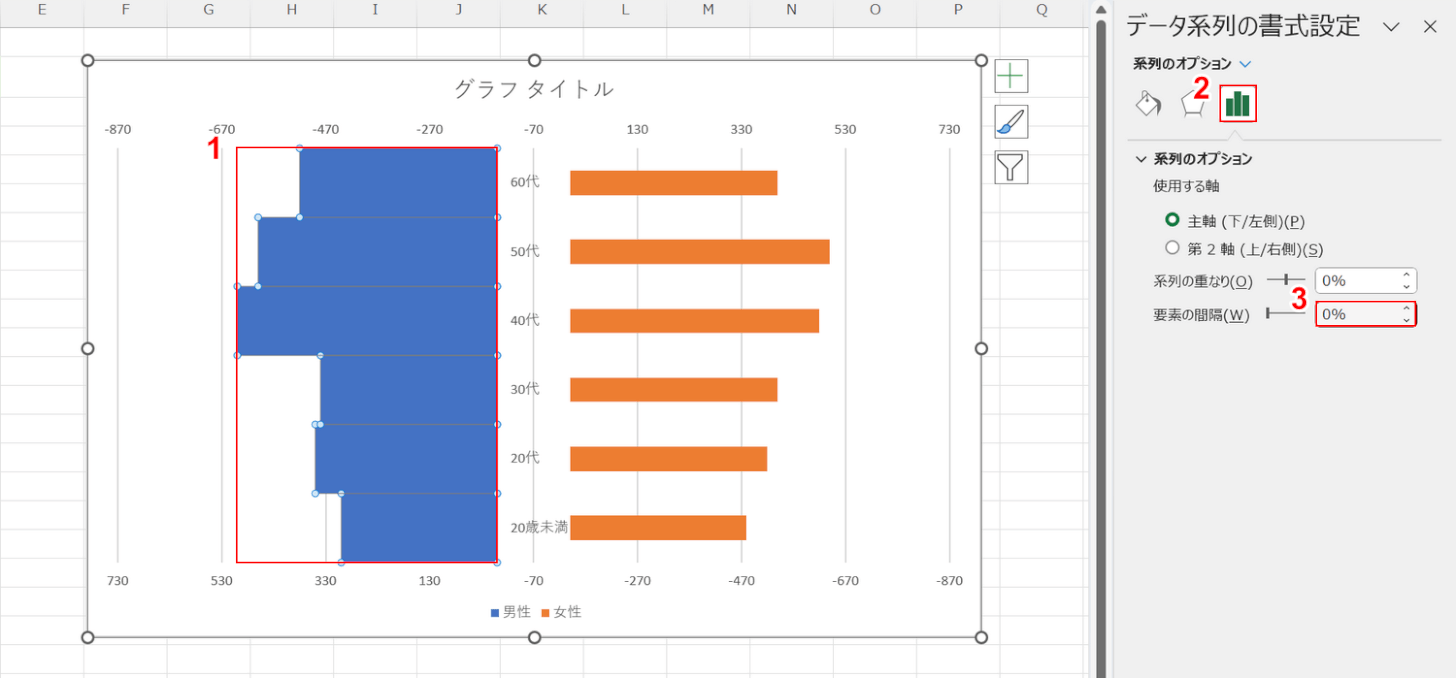
グラフの真ん中に表示されている各項目(例:20歳未満など)が系列に被っている場合は、グラフ自体を拡大すれば位置を調整できます。
①系列(例:系列"男性")、②「系列のオプション」の順に選択し、③要素の間隔を「0%」に設定します。
もう片方の系列も、同じように間隔を0%にしてください。
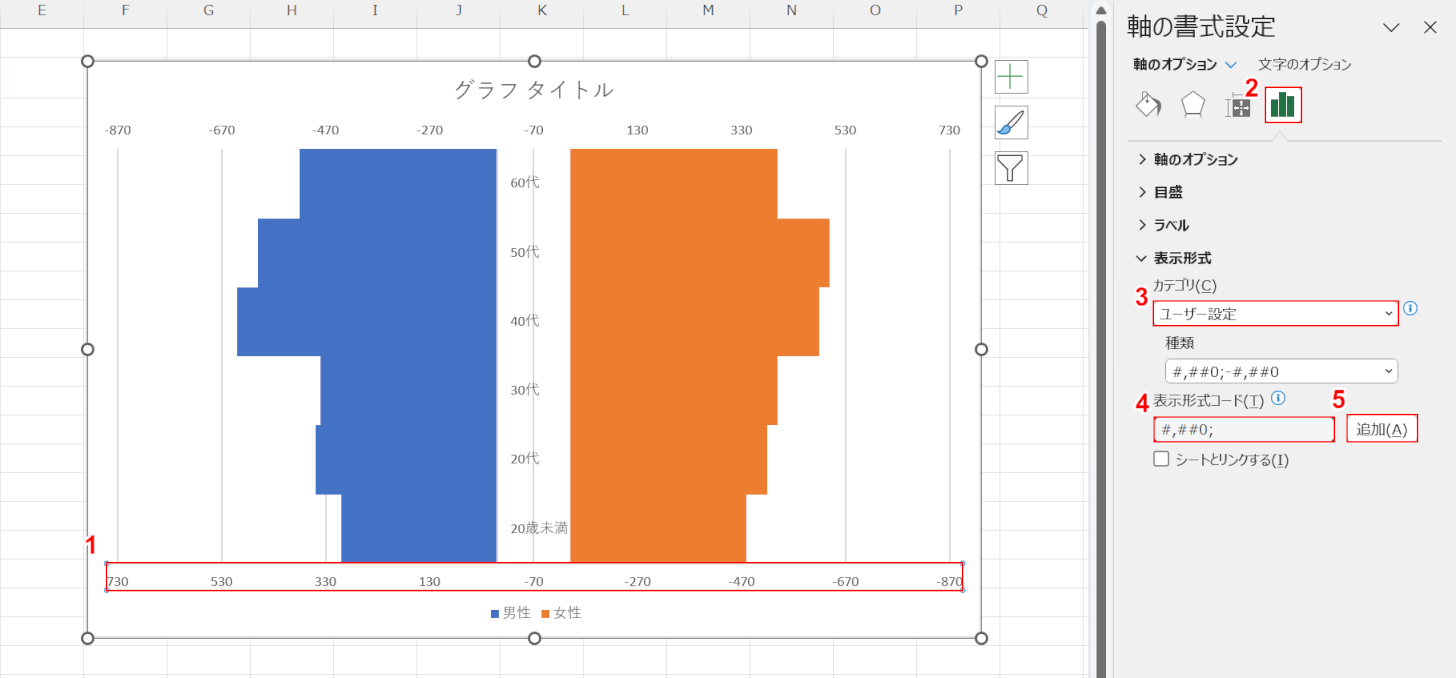
軸に表示されているマイナス値を削除していきます。
①グラフ下の軸、②「軸のオプション」の順に選択します。
③カテゴリを「ユーザー設定」にし、③表示形式コードを「#,##0」になるように、マイナス値を削除します。
削除できたら⑤「追加」ボタンを押します。
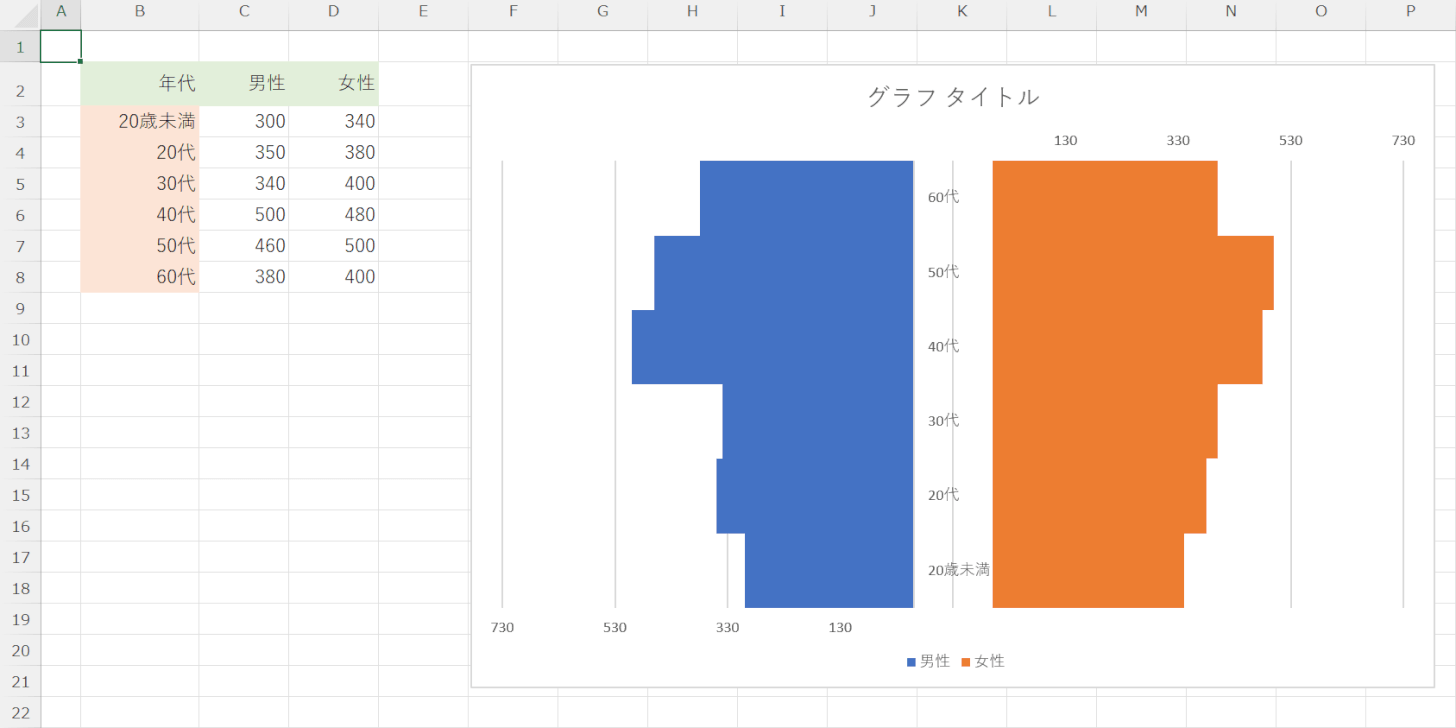
以上で、人口ピラミッドの完成です。
枠線をつけたい場合
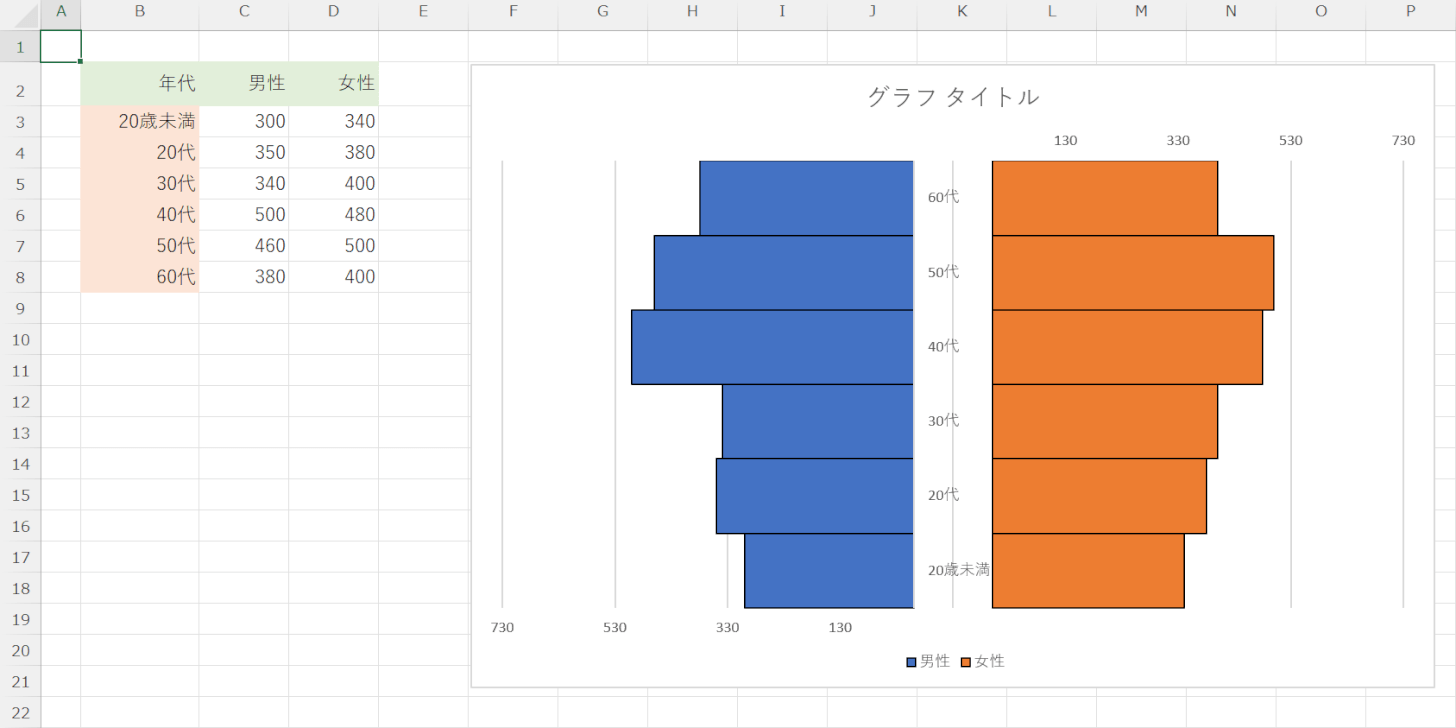
グラフに見やすく枠線をつけたい場合、以下の方法で枠線をつけられます。
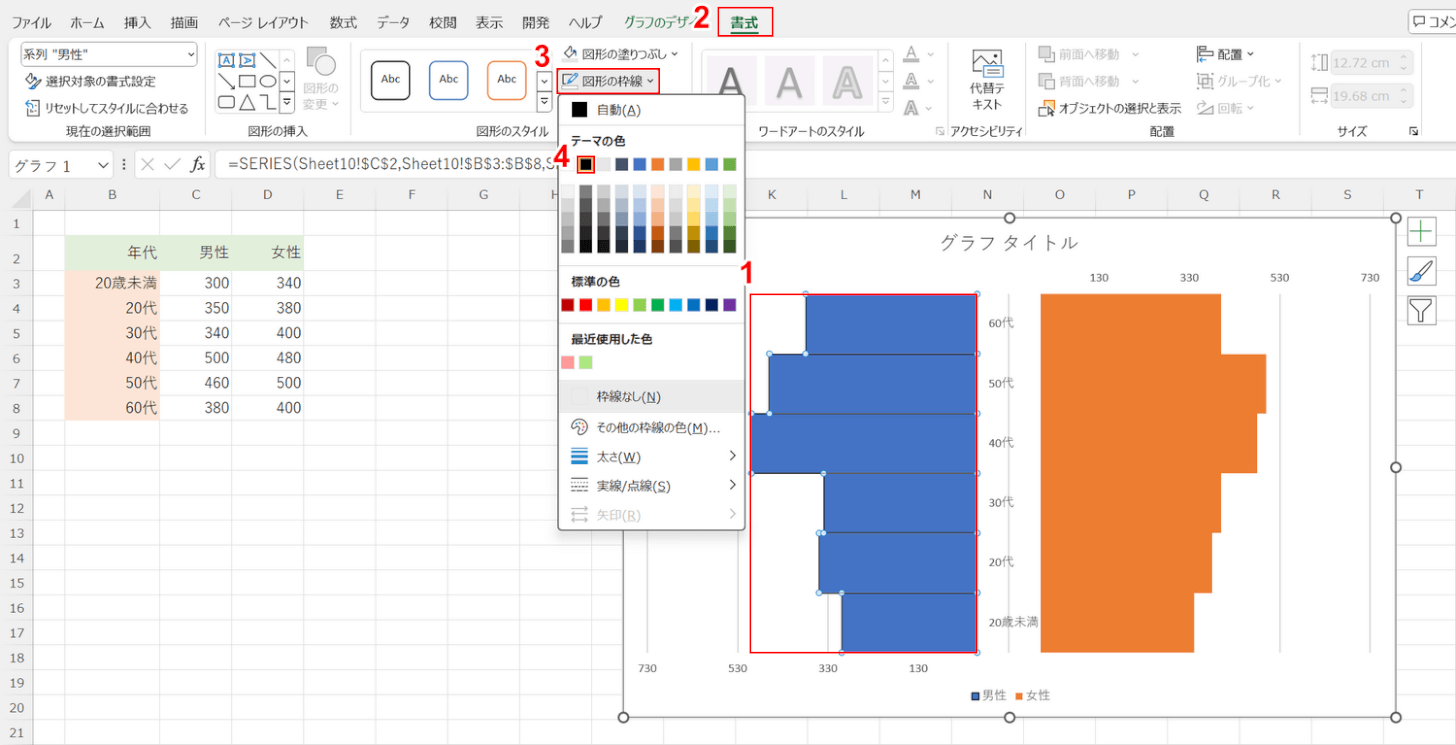
①グラフの系列(例:系列 "男性")、②「書式」タブ、③「図形の枠線」、④任意の色(例:黒)の順に選択します。
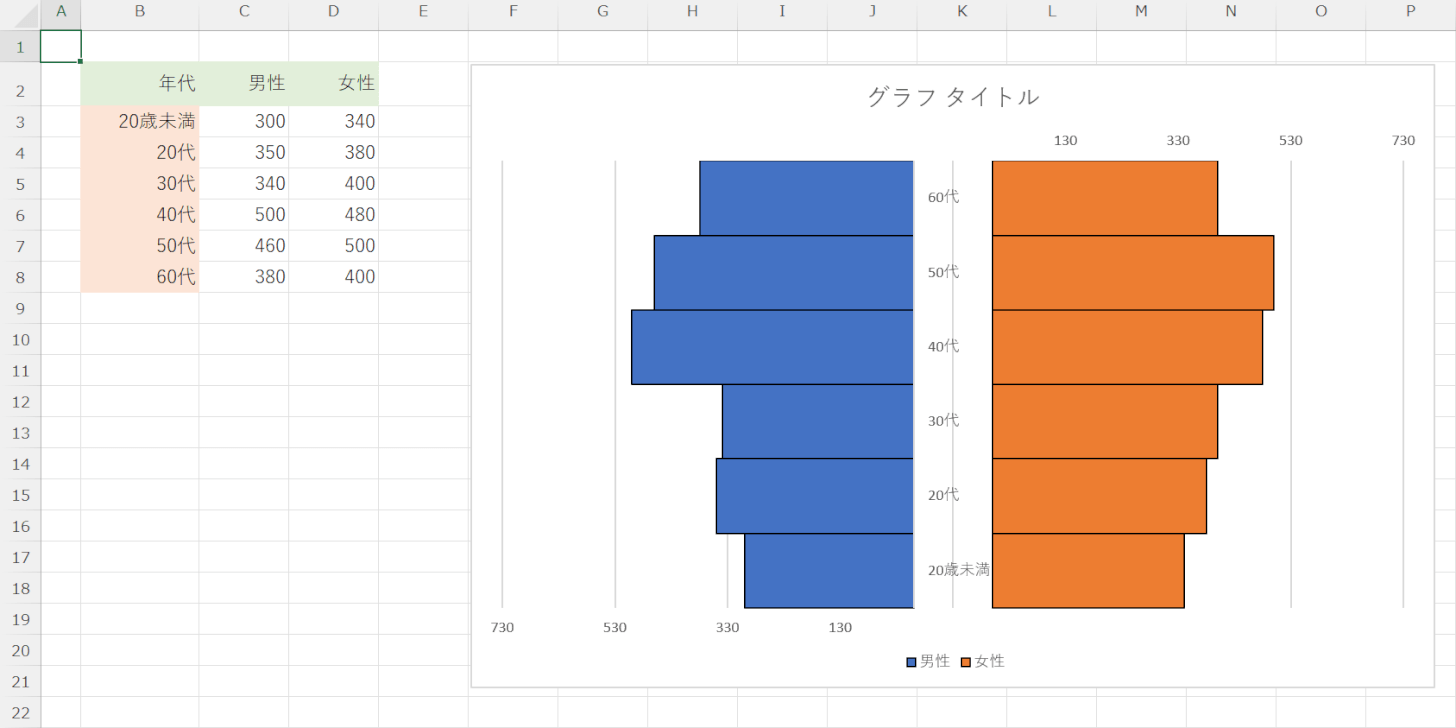
同じようにもう片方の系列にも枠線をつけましょう。これにより、より人口ピラミッドが見やすくなります。
